|
TUTORIAL 280   
qui puoi trovare qualche risposta ai tuoi dubbi. Se l'argomento che ti interessa non Ŕ presente, ti prego di segnalarmelo. Per tradurre il tutorial ho usato PSPX9, ma pu˛ essere eseguito con ogni versione di PSP. Dalla versione X4, il comando Immagine>Rifletti Ŕ stato sostituito con Immagine>Capovolgi in orizzontale, e il comando Immagine>Capovolgi con Immagine>Capovolgi in verticale. Nelle versioni X5 e X6, le funzioni sono state migliorate rendendo disponibile il menu Oggetti. Con la nuova versione X7, sono tornati Rifletti/Capovolgi, ma con nuove differenze Vedi la scheda sull'argomento qui  traduzione in francese qui traduzione in francese qui Le vostre versioni qui Le vostre versioni quiOccorrente:  Grazie per la maschera Nikita. (in questa pagina trovi i links ai siti dei creatori di tubes)  in caso di dubbi, ricorda di consultare la mia sezione filtri qui Flaming Pear - Flexify 2 qui AAA Frames - Foto Frame qui Mura's Meister - Perspective Tiling qui  se stai usando altri colori, sperimenta le modalitÓ di miscelatura e opacitÓ pi¨ adatte ai tuoi colori Nelle ultime versioni di PSP non c'Ú il gradiente di primo piano/sfondo (Corel_06_029) Puoi usare i gradienti delle versioni precedenti. Trovi qui i gradienti Corel X.  Apri la maschera in PSP e minimizzala con il resto del materiale. 1. Imposta il colore di primo piano con #22335d, e il colore di sfondo con #4bc9ef. 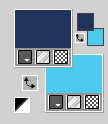 Passa il colore di primo piano a Gradiente di primo piano/sfondo, stile Radiale.  2. Apri una nuova immagine trasparente 950 x 600 pixels. 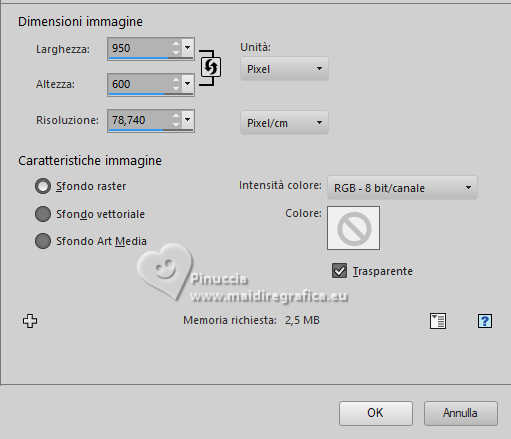 Riempi  l'immagine trasparente con il gradiente. l'immagine trasparente con il gradiente.3. Livelli>Duplica. Immagine>Rifletti>Rifletti orizzontalmente (Immagine>Rifletti). Immagine>Rifletti>Rifletti verticalmente (Immagine>Capovolgi) 4. Abbassa l'opacitÓ di questo livello al 50%. Livelli>Unisci>Unisci gi¨. 5. Selezione>Seleziona tutto. Apri deco-19h.png 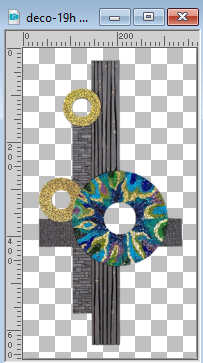 Modifica>Copia. Torna al tuo lavoro e vai a Modifica>Incolla nella selezione. Selezione>Deseleziona. Effetti>Effetti di immagine>Motivo unico, con i settaggi standard.  6. Effetti>Effetti di distorsione>Vento - da sinistra, intensitÓ 100  Effetti>Effetti di distorsione>Vento - da destra, intensitÓ 100  7. Regola>Aggiungi/Rimuovi disturbo>Aggiungi disturbo. 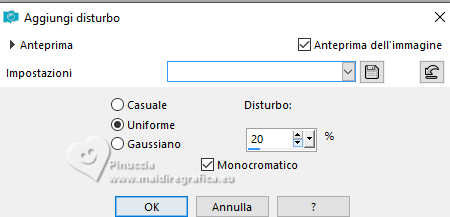 8. Livelli>Duplica. Effetti>Plugins>AAA Frames - Foto Frame. 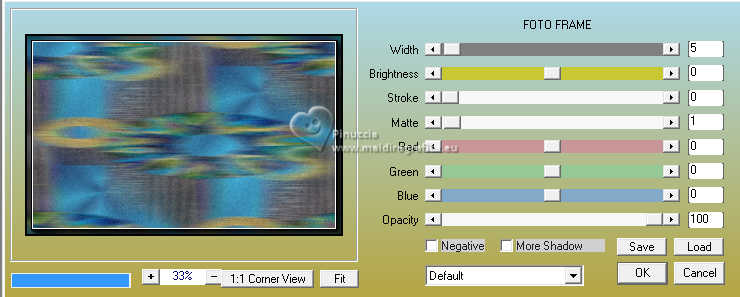 9. Immagine>Ridimensiona, all'80%, tutti i livelli non selezionato. 10. Livelli>Duplica. Effetti>Plugins>Flaming Pear - Flexify 2. 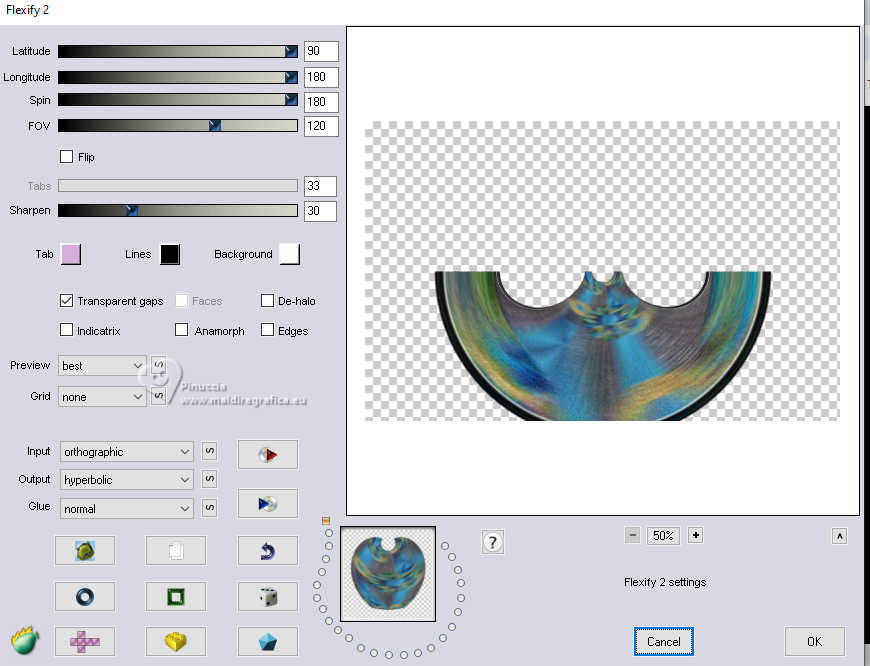 11. Livelli>Duplica. Immagine>Rifletti>Rifletti verticalmente (Immagine>Capovolgi). 12. Immagine>Ridimensiona, all'80%, tutti i livelli non selezionato. Livelli>Unisci>Unisci gi¨. 13. Effetti>Effetti di distorsione>Stringi o Compressione. 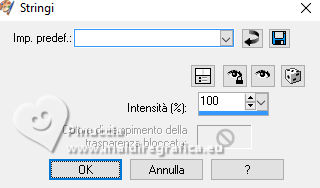 14. Livelli>Duplica. Immagine>Rifletti>Rifletti verticalmente (Immagine>Capovolgi). Livelli>Unisci>Unisci gi¨. 15. Livelli>Duplica. Immagine>Ruota per gradi - 90 gradi a destra. 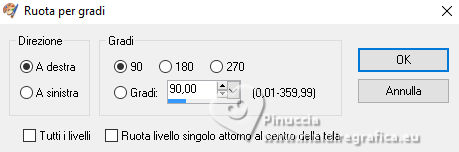 16. Effetti>Effetti 3D>Sfalsa ombra, colore nero.  17. Attiva il livello sottostante, copia 2 di Raster 1. 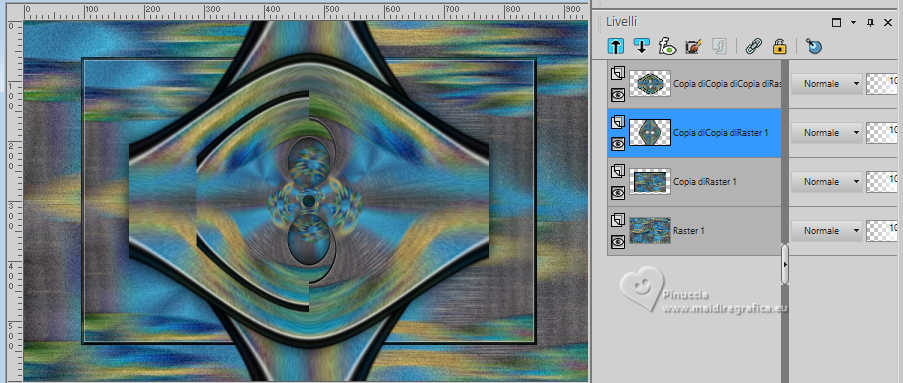 Effetti>Effetti 3D>Sfalsa ombra, con i settaggi precedenti.  18. Attiva il livello superiore. Modifica>Incolla come nuovo livello - il tube deco-19h.png Ŕ sempre in memoria. 19. Oggetti>Allinea>Sinistra. Effetti>Effetti 3D>Sfalsa ombra, con i settaggi precedenti.  20. Livelli>Duplica. Immagine>Rifletti>Rifletti orizzontalmente (Immagine>Rifletti). 21. Attiva il livello di sfondo, Raster 1. Effetti>Effetti tecniche di disegno>Pennellate - colore chiaro. 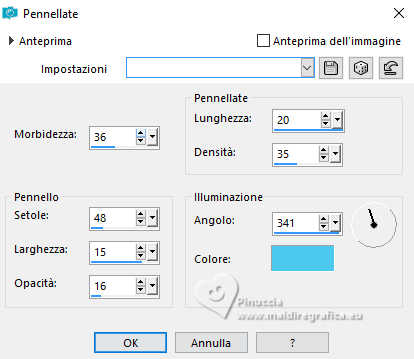 22. Regola>Correzione fotografica in un passaggio (valuta se usare questo effetto, secondo i tuoi colori). 23. Imposta il colore di sfondo con il colore bianco #ffffff. Livelli>Nuovo livello raster. Riempi  il livello con il colore bianco. il livello con il colore bianco.24. Livelli>Nuovo livello maschera>Da immagine. Apri il menu sotto la finestra di origine e vedrai la lista dei files aperti. Seleziona la maschera 1250182445_nikita_masque 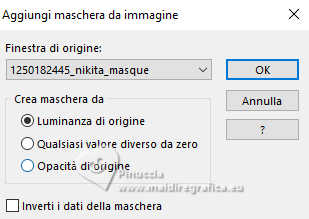 Livelli>Unisci>Unisci gruppo. Livelli>Disponi>Sposta su. Abbassa l'opacitÓ di questo livello all'80%. 25. Attiva il livello di sfondo, Raster 1. Livelli>Duplica. Effetti>Plugins>Mura's Meister - Perspective Tiling. 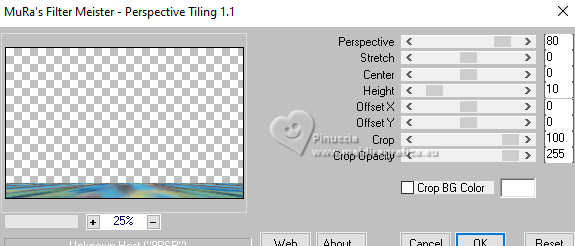 Livelli>Disponi>Porta in alto. Effetti>Effetti di riflesso>Specchio rotante.  Effetti>Effetti 3D>Sfalsa ombra, con i settaggi precedenti.  26. Immagine>Aggiungi bordatura, 1 pixel, simmetriche, colore scuro. Immagine>Aggiungi bordatura, 2 pixels, simmetriche, colore chiaro. Immagine>Aggiungi bordatura, 1 pixel, simmetriche, colore scuro. Selezione>Seleziona tutto. Immagine>Aggiungi bordatura, 50 pixels, simmetriche, con un colore qualsiasi. Selezione>Inverti. Imposta nuovamente il colore di sfondo con colore chiaro #fbc9ef.  Riempi  la selezione con il gradiente. la selezione con il gradiente.27. Regola>Aggiungi/Rimuovi disturbo>Aggiungi disturbo, con i settaggi precedenti. 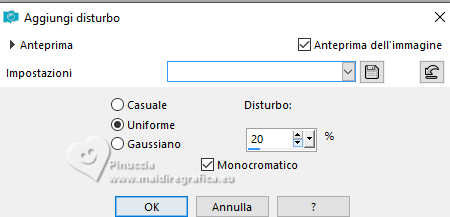 28. Selezione>Inverti. Effetti>Effetti 3D>Sfalsa ombra, con i settaggi precedenti.  Selezione>Deseleziona. 29. Apri deco-1 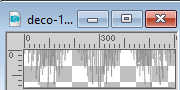 Modifica>Copia. Torna al tuo lavoro e vai a Modifica>Incolla come nuovo livello. Effetti>Effetti di immagine>Scostamento. 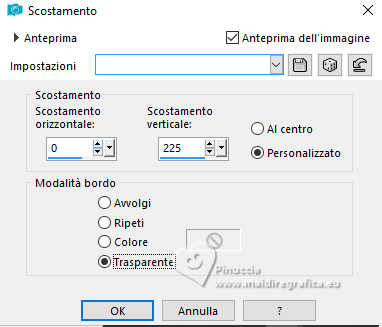 30. Apri hoed-2aa4a.png  Modifica>Copia. Torna al tuo lavoro e vai a Modifica>Incolla come nuovo livello. Effetti>Effetti di immagine>Scostamento. 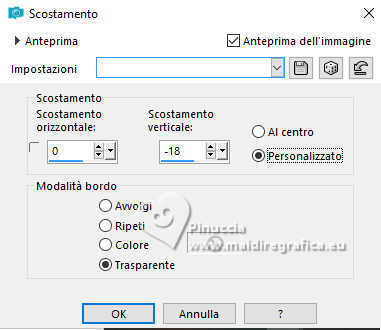 Effetti>Effetti 3D>Sfalsa ombra, con i settaggi precedenti.  Livelli>Unisci>Unisci tutto. 32. Effetti>Plugins>AAA Frames - Foto Frame. 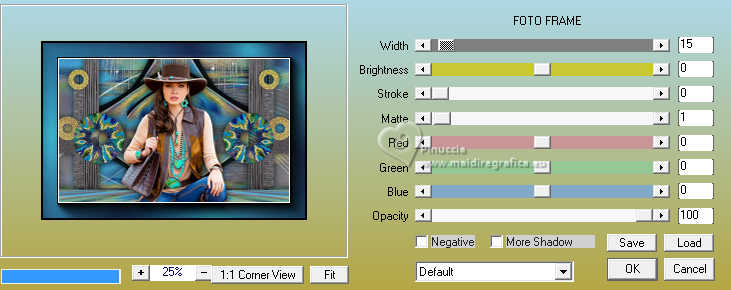 Firma il tuo lavoro su un nuovo livello. Livelli>Unisci>Unisci tutto e salva in formato jpg. Per il tube di questo esempio grazie Karine   Se hai problemi o dubbi, o trovi un link non funzionante, o anche soltanto per un saluto, scrivimi. |


